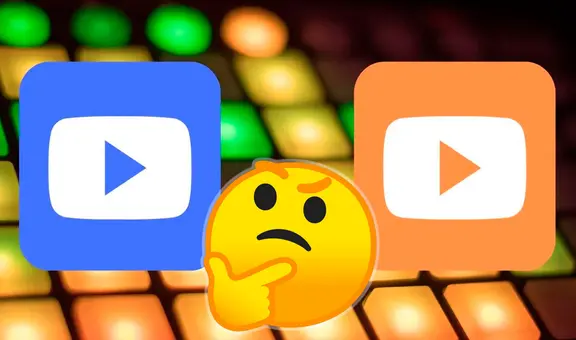WhatsApp lanza su funcionalidad de notificaciones de respuestas rápidas para PC
Responder los mensajes de nuestros contactos de WhatsApp desde las notificaciones en una PC, será posible gracias a esta herramienta.
- ¿Qué fue lo más buscado en Google Perú en el 2025? Los temas de mayor interés entre los peruanos
- ¿Qué es WhatsApp Plus y por qué debes evitar instalarlo en tu smartphone?

WhatsApp es una de las aplicaciones de mensajerías más populares del planeta. Por tal motivo, la plataforma de Meta se actualiza de manera constante con nuevas actualizaciones. Aunque los desarrolladores de la compañía centran sus esfuerzos en las versiones de iOS y Android, no dejan de lado la opción para Windows que podemos instalar en nuestra PC o laptop.
Según un reciente reporte del portal especializado WABetaInfo, en la beta para Windows 2.2227.2.0 se ha revelado que la empresa está trabajando en la herramienta de respuestas rápidas desde notificaciones.
TE RECOMENDAMOS
TEMU VS. ALIEXPRESS: ¡AQUÍ ESTÁN LOS MEJORES PRECIOS! | TECHMOOD
Tal como se muestra en la captura de pantalla del sitio web mencionado, ahora es posible ingresar una respuesta al mensaje entrante dentro de la vista de aviso que aparecerá en la computadora de escritorio o en una laptop.
Esta noticia es muy importante, ya que la aplicación de escritorio normal de WhatsApp, creada con Electron, no tiene esta función, por lo que es una herramienta exclusiva de la plataforma Universal Windows Platform.
La capacidad de enviar una respuesta al recibir notificaciones está disponible para los usuarios que instalan la última actualización de WhatsApp desde Microsoft Store. Por el momento, se desconoce si la compañía tiene planeado integrar también esta funcionalidad en su versión web para navegadores.
¿Cómo reaccionar con cualquier emoji en WhatsApp?
- Lo primero que debes hacer es actualizar WhatsApp en su última versión desde tu dispositivo móvil.
- Posteriormente, ingresa a la aplicación y dirígete a alguno de tus chats.
- Ahí, tan solo deberás pulsar en un mensaje por unos segundos y esperar que se abra la pestaña con los seis emojis que iniciaron este apartado.
- Finalmente, aparecerá un ícono con el símbolo “+”, el cual permite elegir el emoji de todos los que se pueden enviar como mensaje.
- Y listo. Cuando hayas seleccionado el que más te guste, habrás reaccionado al mensaje de tu conversación.
Un detalle a tomar en cuenta es que en los dispositivos Android se abrirá el apartado de emojis del teclado, mientras que en los celulares iOS se tendrá una sección navegable.
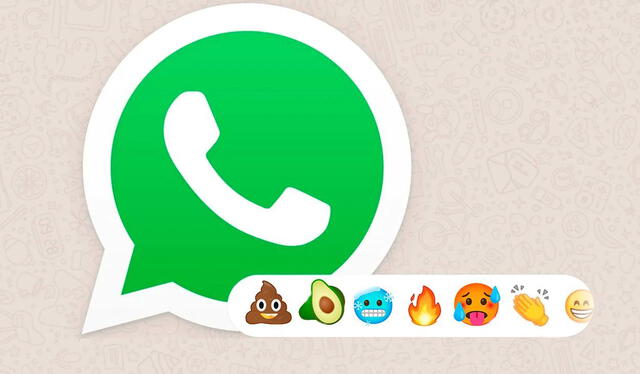
Oficialmente, la función de reacciones ilimitadas ha llegado a WhatsApp. Foto: composición LR/ Xataka
WhatsApp Web: ¿cómo traducir automáticamente las conversaciones con tus contactos?
- Lo primero que debes hacer es ingresar a Google Chrome y sincronizar tu cuenta de WhatsApp en tu ordenador. Esto lo realizas con el escaneo de QR de la web con la cámara de tu celular.
- Posteriormente, tendrás que descargar Auto Whassup Translator, que es la extensión de Chrome que permitirá hacer el turco.
- Puedes obtener la extensión por medio de este enlace.
- Ya con la herramienta bajada, podrás tener las mismas capacidades de Google Translate en tus chats, pero ya de manera automática.
- Finalmente, deberás escoger el o los idiomas que deseas traducir para que se identifiquen en la conversación con tu contacto.
- Y listo, podrás traducir todos tus chats en la app para PC.
¿Cómo ocultar tus conversaciones de WhatsApp Web?
- Para empezar el truco, es necesario que tengas Google Chrome en tu ordenador. En caso de que no lo tengas, descárgalo en otro navegador.
- Luego, ingresa a Chrome y sincroniza tu cuenta de WhatsApp en la PC. Deberás escanear el código QR de la web con la cámara de tu celular.
- Una vez que hayas iniciado WhatsApp Web, tendrás que descargar Hide WhatsApp Screen que es la extensión de Chrome que permitirá hacer el turco.
- Puedes obtener la extensión por medio de este enlace.
- Con la función adicional instalada, podrás aplicar desenfoque a ciertos elementos que tú desees.
- Finalmente, deberás elegir si deseas desenfocar los mensajes de los chats hasta que tú pases tu cursor por ellos o poner borroso los mensajes que te aparecen en la barra de la parte izquierda.
- Y listo, con esto podrás ocultar tus conversaciones y evitar alguna distracción si estás conversando con alguien.